excel表格中斜标题的做法
excel表格绘制三条斜线的表头教程
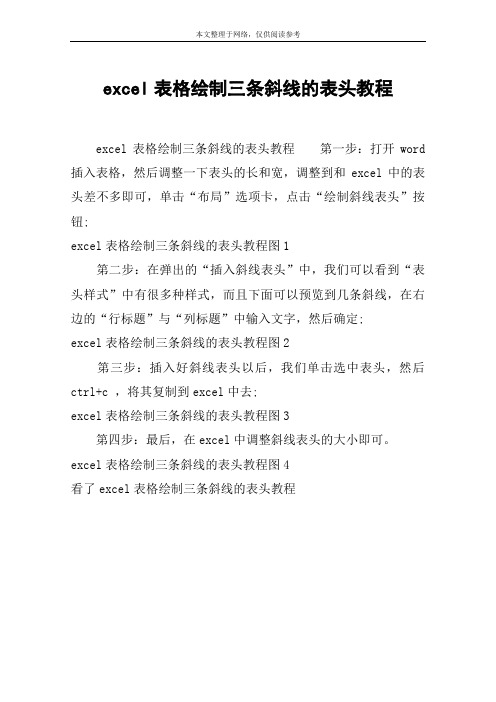
本文整理于网络,仅供阅读参考
excel表格绘制三条斜线的表头教程
excel表格绘制三条斜线的表头教程第一步:打开word 插入表格,然后调整一下表头的长和宽,调整到和excel中的表头差不多即可,单击“布局”选项卡,点击“绘制斜线表头”按钮;
excel表格绘制三条斜线的表头教程图1
第二步:在弹出的“插入斜线表头”中,我们可以看到“表头样式”中有很多种样式,而且下面可以预览到几条斜线,在右边的“行标题”与“列标题”中输入文字,然后确定;
excel表格绘制三条斜线的表头教程图2
第三步:插入好斜线表头以后,我们单击选中表头,然后ctrl+c ,将其复制到excel中去;
excel表格绘制三条斜线的表头教程图3
第四步:最后,在excel中调整斜线表头的大小即可。
excel表格绘制三条斜线的表头教程图4
看了excel表格绘制三条斜线的表头教程。
Excel斜表头做法
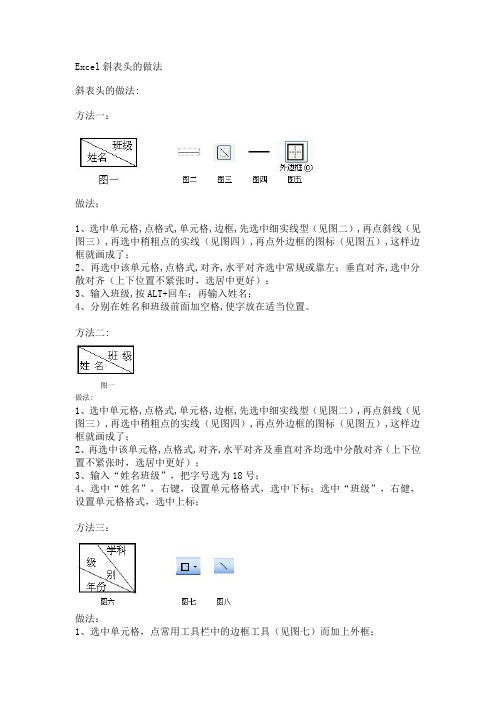
Excel斜表头的做法 斜表头的做法: 方法一:
做法; 1、选中单元格,点格式,单元格,边框,先选中细实线型(见图二),再点斜线(见图三),再选中稍粗点的实线(见图四),再点外边框的图标(见图五),这样边框就画成了; 2、再选中该单元格,点格式,对齐,水平对齐选中常规或靠左;垂直对齐,选中分散对齐(上下位置不紧张时,选居中更好); 3、输入班级,按ALT+回车;再输入姓名; 4、分别在姓名和班级前面加空格,使字放在适当位置。
方法二:
图一 做法:
1、选中单元格,点格式,单元格,边框,先选中细实线型(见图二),再点斜线(见图三),再选中稍粗点的实线(见图四),再点外边框的图标(见图五),这样边框就画成了; 2、再选中该单元格,点格式,对齐,水平对齐及垂直对齐均选中分散对齐(上下位置不紧张时,选居中更好); 3、输入“姓名班级”,把字号选为18号; 4、选中“姓名”,右键,设置单元格格式,选中下标;选中“班级”,右健,设置单元格格式,选中上标;
方法三:
做法: 1、选中单元格,点常用工具栏中的边框工具(见图七)而加上外框; 2、点视图/工具栏/绘图,点一下绘图工具栏中的直线工具(见图八,点击后光标会变成细十字形)后再在单元格里用带十字的光标画第一条斜线,然后再点一次直线工具,再画第二条斜线;直线的长短或位置不合要求,可单击该线段,按住左键即可拖动线段移动位置,再把光标放到两端的园圈上按住左键拖动即可调整线段长度和方向; 3、选中单元格,点格式/单元格/对齐,水平对齐和垂直对齐都选为两端对齐; 4、在单元格里输入“学科级别年份”,把光标放到“学科”字后面,按ALT+ENTER,再把光标放到“级”字后面,按ALT+ENTER,再把光标放到“别”字后面,按ALT+ENTER; 5、在“学科”前面、“别”前面和“年份”后面加空格,把学科、级别和年份调整到适当的位置; 6、调整单元格的高和宽及斜线的位置,使表头更好看些。
表格中如何画斜线

表格中如何画斜线
在制作表格的过程中,如何画斜线是一项非常重要的技能。
画斜线的目的主要是为了区分信息,方便用户阅读和理解表格内容。
下面介绍几种画斜线的方法:
方法一:使用“\”符号
在表格中使用“\”符号可以实现斜线的效果。
具体操作步骤如下:
1. 找到需要进行加斜线处理的单元格。
2. 在单元格中输入“/”符号。
3. 在下一个单元格中输入“\”符号。
4. 将两个单元格的边框去掉,这样就可以实现斜线的效果了。
方法二:使用边框绘制工具
在表格中使用边框绘制工具也可以实现斜线的效果。
具体操作步骤如下:
1. 选中需要进行加斜线处理的单元格。
2. 点击“边框绘制工具”选项。
3. 在单元格内部绘制一条从左上角到右下角的斜线。
4. 双击单元格之外的区域以退出边框绘制模式。
方法三:使用单元格合并
在表格中使用单元格合并可以实现斜线的效果。
具体操作步骤如下:
1. 选中需要进行加斜线处理的单元格。
2. 点击“合并单元格”选项。
3. 将两个斜线的单元格进行合并成一个单元格。
4. 设置合并单元格后的边框,完成画斜线操作。
需要注意的是,使用这种方法时要保持单元格的大小和表格的整体布局不变。
总之,画斜线是制作表格中非常重要的一项操作,通过上述方法可以轻松地实现斜线的效果,从而使表格信息更加清晰易读,方便用户理解。
电子表格中制作斜线表头全集文档
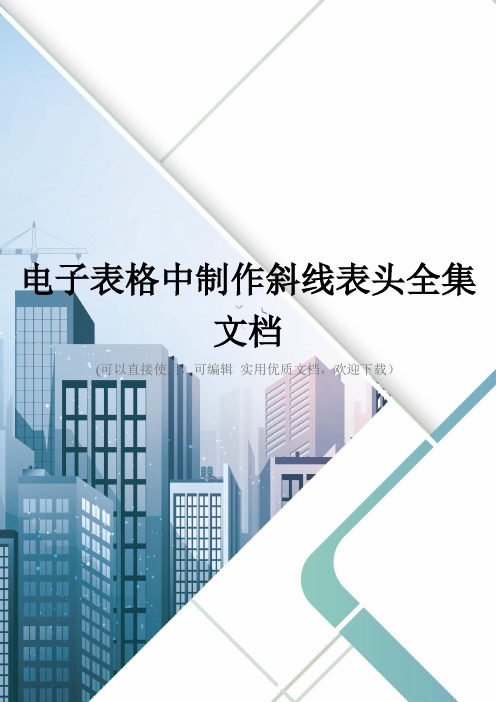
电子表格中制作斜线表头全集文档(可以直接使用,可编辑实用优质文档,欢迎下载)电子表格中制作斜线表头在制做报表时,有时需要把一个单元格分隔成两部份或三部份,如下图所示的斜线表头。
表中的B2单元格被分成两部份,F2单元格被分成三部份。
步骤/方法一、制作二分表格在制做斜线表头前,需要选中全表(例如 B2:D5),按“格式-单元格”,在出现的窗口中选“边框”选项卡,用鼠标分别点击上面的“内部”与“外边框”按钮,确定,给表格先添加上水平与垂直的内外边框。
B2单元格操作较简单,先选中B2单元格,按“格式-单元格”,在出现的窗口中选“边框”选项卡,用鼠标点选右下角的“斜线”,确定。
这时单元格中就出现了一条分隔线。
仍然选中B2单元格,输入文字“项目”,按ALT+回车组合键,此时观察上面的编辑栏中,发现文字另起一行,再输入“日期”后按回车。
先把单元格设置为“左对齐”,因为要使“项目”两个字靠右侧,所以把鼠标在“项目”两字前点击一下,然后插入几个空格(按空格键),边插入边观察,感觉适合后按回车退出编辑。
这样二分表格就做好了,下面介绍一下F2单元格的三分表格。
二、制作三分表格不象二分表格中的斜线,EXCEL中没有现成的三分表格斜线,需要用“绘图”工具栏中的“直线”工具来绘制斜线。
按“视图-工具栏-绘图”就可以调出绘图工具栏。
选中工具栏中“直线”后,用鼠标在F2单元格的上边框线的适当位置按下左键,向右下角拖动,在F2的右下角松开鼠标左键,这时一条斜线就绘制好了,同样,再选中“直线”工具,从F2格的左边框线的适当位置向右下角绘制另一条斜线。
提示:如果绘制斜线后,发现斜线位置略有偏差,可用鼠标选中这条线的顶点,移动或拉伸到正确位置。
由于考虑到三分表格后,文字必须倾斜才能美观,所以这里要用文本框来输入文字。
选中“绘图”工具栏中的“文本框”工具,在屏幕上“画”出一个只容纳一个汉字的文本框。
刚添加的文本框有一个外边框,另外还有白色的背景色,会影响显示效果。
excel表格中画斜线和多斜线的方法

excel表格中画斜线和多斜线的方法excel表格中画斜线和多斜线的方法篇一:excel表格中画斜线、多斜线方法如何在excel表格中画斜线呢?Excel中画斜线的方法非常多种,有单斜线、双斜线、三斜线、四斜线等多种,为此office教程学习网特制作以下教程,可供office爱好者参考,望广大office爱好者学以致用,excel表格中画斜线方法操作步骤如下所示:如何在Excel中画单斜线第一步:首先,将首部单元格长和宽调整大一点;第二步:单击“开始”-->格式-->设置单元格格式,你也可以直接选中首部单元格,然后右键,在弹出的下拉列表中选择“设置单元格格式”,然后进入“边框”,单击“斜线”按钮,然后确定;第三步:现在返回到工作表中我们可以看到表头处出现了一条斜线。
在里面输入文字,如这里我输入:“地区日期”;第四步:我们怎么才能让“地区”到单元格斜线的上面,让“日期”到斜线的下面来呢?这里我有三种方法可以实现:(1)利用软回车(ALT + 回车键):在“地区”和“日期”之间用Excel快捷键“Alt+回车”(软回车),然后在“地区”前面使用“空格”慢慢的来调整位置即可;(2)使用“上标”和“下标”:选中“日期”然后右键选择“设置单元格格式”,在特殊效果下面将“下标”前面的钩选上,确定;再来选择“地区”将其设置为“上标”,设置好后,再来用“空格键”慢慢调整位置。
(3)插入文本框:选择“插件”,在“文本”选项卡中点击“文本框”按钮,然后在斜线的上边拉出个“文本框”输入地区,在斜线下部分中再拉出个“文本框”输入日期,然后选中“文本框”单击“格式”,在“形状填充”中选择“无填充颜色”,在“形状轮廓”中选择“无轮廓”即可;怎么样,一个简单的单斜线表头就画好了,下面再来看看制作多斜线表格的方法吧!如何在Excel中画双斜线多条斜线表头的制作方法和单条斜线的做法完全不同,是需要用线绘制出来的.。
第一步:单击“插入”选项卡,选择里面的“形状”,在“线条”下面选择“直线”;第二步:利用“直线”工具,依次在单元格中画出两条斜线来,如下图;篇二:在EXCEL中画斜线几种方法在EXCEL中画斜线手工画一张表,有横线有竖线,也有斜线。
表格制作中的斜线(斜表头)的做法

斜表头的做法:方法一:做法;1、选中单元格,右键>设置单元格格式,边框,先选中细实线型(见图二),再点斜线(见图三),再选中稍粗点的实线(见图四),再点外边框的图标(见图五),这样边框就画成了;2、再选中该单元格, 右键>设置单元格格式,对齐,水平对齐选中常规或靠左;垂直对齐,选中分散对齐(上下位置不紧张时,选居中更好);3、输入班级,按ALT+回车;再输入姓名;4、分别在姓名和班级前面加空格,使字放在适当位置。
方法二:图一做法:1、选中单元格, 右键>设置单元格格式,单元格,边框,先选中细实线型(见图二),再点斜线(见图三),再选中稍粗点的实线(见图四),再点外边框的图标(见图五),这样边框就画成了;2、再选中该单元格, 右键>设置单元格格式,对齐,水平对齐及垂直对齐均选中分散对齐(上下位置不紧张时,选居中更好);3、输入“姓名班级”,把字号选为18号;4、选中“姓名”,右键,设置单元格格式,选中下标;选中“班级”,右健,设置单元格格式,选中上标;方法三:做法:1、选中单元格,点常用工具栏中的边框工具(见图七)而加上外框;2、点视图/工具栏/绘图,点一下绘图工具栏中的直线工具(见图八,点击后光标会变成细十字形)后再在单元格里用带十字的光标画第一条斜线,然后再点一次直线工具,再画第二条斜线;直线的长短或位置不合要求,可单击该线段,按住左键即可拖动线段移动位置,再把光标放到两端的园圈上按住左键拖动即可调整线段长度和方向;3、选中单元格,点格式/单元格/对齐,水平对齐和垂直对齐都选为两端对齐;4、在单元格里输入“学科级别年份”,把光标放到“学科”字后面,按ALT+ENTER,再把光标放到“级”字后面,按ALT+ENTER,再把光标放到“别”字后面,按ALT+ENTER;5、在“学科”前面、“别”前面和“年份”后面加空格,把学科、级别和年份调整到适当的位置;6、调整单元格的高和宽及斜线的位置,使表头更好看些。
excel表格添加斜线并写字的方法步骤
excel表格添加斜线并写字的方法步骤
在表格编辑中,经常会用到很多样式,添加斜线已经较为常见了。
具体该如何添加斜线并写字呢?接下来是店铺为大家带来的excel表格添加斜线并写字的方法,供大家参考。
excel表格添加斜线并写字的方法
单击“插入-文本框-横排\垂直文本框”。
鼠标会向下的箭头状,拖动鼠标生成一个文本框。
接着在文本框中键入表头内容。
如果需要的话,还可以进行一些文本格式编辑。
文本框内容输入并编辑完成后,移动鼠标,待其变成四个方向箭头时,把文本框拖拽到斜线表头单元格。
接下来您可以通过调整文本框的位置、大小来调整表头内容的位置。
(注意:别忘了把文本框需要设置为无填充、无线条格式哦~)
同样的方法,把表头中其它的内容都输入到文本框,最后一一拖拽过去,找个合适的地方放置好就可以啦!(这里小易以单斜线表头为例,多斜线表头只要多建几个文本框即可)
excel2013在单元格添加斜线的方法
首先选中想要添加斜线的单元格,这里以第一个单元格为例。
然后右击,会出现下面的界面,点击“设置单元格格式”,打开。
打开设置”单元格格式“后,选择“边框”设置。
在设置单元格边框的界面,可以看到可以添加入单元格内的不同线段类型。
下图中标记的即为“右下斜线”选项。
点击该选项,再点击“确定”以保存。
再回到表格编辑界面,就可以看到,选择的单元格内有一条右下斜线。
Excel制作斜线表头和添加文字方法
经常有网友问我,表头的斜线怎么做?这个也是一个职场人员经常遇到的,我们经常会用Excel表格来制作一些表单,比如排班表,考勤表,报表,一般专业的表格除了实用还要美观,会在表头部分做得非常漂亮,这样还可以节省纸张,下面小编以Excel2016为例来演示两种
制作方法,为大家制作一份简单的并添加文字。
斜线表头样例
第一种,其他边框
1、首先打开Excel新建一个表格,调整好表头的宽与高,然后单击要画斜线的单元格,鼠标
右键,在弹出的对话框中选择设置单元格格式,跟前面的有相同之处。
也可以从的菜单栏的
的工具栏里进入,如图二
Excel制作斜线表头第一步
图二
2、点击设置单元格格式以后进入到设置单元格界面,前面也讲到的Excel如何换行是选Excel对齐功能,而制作斜线表头用到的是Excel边框功能,因为边框功能里有预置了制作表
格的常用边框线。
Excel斜线表头制作第三步
3、选择一种斜线格式,点击一下会用预览,如果是你要的点击确定即可。
表头斜线预览
第二种方法:绘制表格
选中要绘制斜线表头的单元格,点击工具栏里的添加表格框线按钮,在下拉菜单里选择绘制边框,
绘制边框
这个时候鼠标是从一支笔的形状,然后在需要绘制边框的单元格对角拖动鼠标即可以完成斜线表头的绘制。
好了表头画好了接下来就是添加文字了,比如要在斜线表头里输入姓名,科目,首先我们要先输入科目,再输入姓名,输入好以后将鼠标定位在目字的后面,按住鼠标的Alt键同时敲回车键,然后用空格键对文字调整到合适的位置。
Excel中进行表格斜线画图的操作方法
Excel中进行表格斜线画图的操作方法Excel斜线怎么画?常常制表的朋有都应该知道,在Excel中制表经常会给Excel表格加斜线,这斜线是如何加上去呢? 今天,店铺就教大家在Excel中进行表格斜线画图的操作方法。
Excel中进行表格斜线画图的操作步骤:这里随便制作一个表格,来为大家做演示,如下图:第一步、将需要加斜线的表格“长”和“高”调整大一些,如下图:第二步、然后选种需要加斜线的表格,单击“右键”,选种“设置单元格格式”,在“单元格格式”里面选择“边框”,单击“斜线”按钮,如下图:第三步、在表格中输入斜线划分的文字,记住用“ Alt + 回车键”回车,如下图;第四步、最后在第一排的文字前面打空格键调整,如图中,在“时间”前面加空格。
Excel2003的表格斜线就这样完成了,是不是很简单呢。
Excel 2007和Excel 2010中画单斜线的方法。
第一步、将首部单元格长和宽调整大一点(如下图);第二步、单击“开始”-->格式-->设置单元格格式,你也可以直接选中首部单元格,然后右键,在弹出的下拉列表中选择“设置单元格格式”,然后进入“边框”,单击“斜线”按钮,然后确定(如下图);第三步、现在返回到工作表中可以看到表头处出现了一条斜线。
在里面输入文字,如这里输入:“地区日期”(如下图);第四步、那么怎么才能让“地区”到单元格斜线的上面,让“日期”到斜线的下面来呢?这里有三种方法可以实现:方法一、利用软回车(ALT + 回车键):在“地区”和“日期”之间用“Alt+回车”(软回车),然后在“地区”前面使用“空格”慢慢的来调整位置即可;方法二、使用“上标”和“下标”:选中“日期”然后右键选择“设置单元格格式”,在特殊效果下面将“下标”前面的钩选上,确定;再来选择“地区”将其设置为“上标”,设置好后,再来用“空格键”慢慢调整位置;方法三、插入文本框:选择“插件”,在“文本”选项卡中点击“文本框”按钮,然后在斜线的上边拉出个“文本框”输入地区,在斜线下部分中再拉出个“文本框”输入日期,然后选中“文本框”单击“格式”,在“形状填充”中选择“无填充颜色”,在“形状轮廓”中选择“无轮廓”即可。
excel怎么在表格加斜杠加文字
excel怎么在表格加斜杠加文字
Excel中的表格具体该如何添加斜线并写字呢?对于刚从其它版本转型过来的应该就不会太懂吧,没关系接下来是店铺为大家带来的excel表格添加斜线并写字的方法,希望大家能学到东西哦。
excel表格添加斜线并写字教程
单击“插入-文本框-横排\垂直文本框”。
鼠标会向下的箭头状,拖动鼠标生成一个文本框。
接着在文本框中键入表头内容。
如果需要的话,还可以进行一些文本格式编辑。
文本框内容输入并编辑完成后,移动鼠标,待其变成四个方向箭头时,把文本框拖拽到斜线表头单元格。
接下来您可以通过调整文本框的位置、大小来调整表头内容的位置。
(注意:别忘了把文本框需要设置为无填充、无线条格式哦~)
同样的方法,把表头中其它的内容都输入到文本框,最后一一拖拽过去,找个合适的地方放置好就可以啦!(这里小易以单斜线表头为例,多斜线表头只要多建几个文本框即可)。
- 1、下载文档前请自行甄别文档内容的完整性,平台不提供额外的编辑、内容补充、找答案等附加服务。
- 2、"仅部分预览"的文档,不可在线预览部分如存在完整性等问题,可反馈申请退款(可完整预览的文档不适用该条件!)。
- 3、如文档侵犯您的权益,请联系客服反馈,我们会尽快为您处理(人工客服工作时间:9:00-18:30)。
斜表头的做法
方法一:
做法;
1、选中单元格,点格式,单元格,边框,先选中细实线型(见图二),再点斜线(见图
三),再选中稍粗点的实线(见图四),再点外边框的图标(见图五),这样边框就
画成了;
2、再选中该单元格,点格式,对齐,水平对齐选中常规或靠左;垂直对齐,选中分散
对齐(上下位置不紧张时,选居中更好);
3、输入班级,按ALT+回车;再输入姓名;
4、分别在姓名和班级前面加空格,使字放在适当位置。
方法二:
图一
做法:
1、选中单元格,点格式,单元格,边框,先选中细实线型(见图二),再点斜线(见图
三),再选中稍粗点的实线(见图四),再点外边框的图标(见图五),这样边框就
画成了;
2、再选中该单元格,点格式,对齐,水平对齐及垂直对齐均选中分散对齐(上下位
置不紧张时,选居中更好);
3、输入“姓名班级”,把字号选为18号;
4、选中“姓名”,右键,设置单元格格式,选中下标;选中“班级”,右健,设置单
元格格式,选中上标;
方法三:
做法:
1、选中单元格,点常用工具栏中的边框工具(见图七)而加上外框;
2、点视图/工具栏/绘图,点一下绘图工具栏中的直线工具(见图八,点击后光
标会变成细十字形)后再在单元格里用带十字的光标画第一条斜线,然后再点一
次直线工具,再画第二条斜线;直线的长短或位置不合要求,可单击该线段,按
住左键即可拖动线段移动位置,再把光标放到两端的园圈上按住左键拖动即可调
整线段长度和方向;
3、选中单元格,点格式/单元格/对齐,水平对齐和垂直对齐都选为两端对齐;
4、在单元格里输入“学科级别年份”,把光标放到“学科”字后面,按ALT+ENTER,
再把光标放到“级”字后面,按ALT+ENTER,再把光标放到“别”字后面,按
ALT+ENTER;
5、在“学科”前面、“别”前面和“年份”后面加空格,把学科、级别和年份调整到适
当的位置;
6、调整单元格的高和宽及斜线的位置,使表头更好看些。
方法四:
做法:
1、选中单元格,点常用工具栏中的边框工具(见图十)而加上外框;
2、点视图/工具栏/绘图,点一下绘图工具栏中的直线工具(见图十一,点击后
光标会变成细十字形)后再在单元格里用带十字的光标画第一条斜线,然后再点
一次直线工具,再画第二条斜线;
3、点视图/工具栏/绘图工具栏中的“文本框”(横排的)工具(见图十二),在任
意单元格中画一文本框,右键其虚线边框中的小园圈,在右键菜单中点“设置文
本框格式”,出现下列窗口(见图十四),点其中的“颜色与线条”选项卡,在“填充”和
“线条”的颜色中,均选中无色,确定。并在其中输入“学科”:
4、移动光标到虚线边框上,使光标变成十字四箭头形状,点右键,点复制,再
到别的地方粘贴三个这样的文本框;分别在那三个文本框里面输入“级”、“别”和
“年份”;把光标移到虚线边框右下角的园圈中,此时光标变成左高右低的斜的双
向箭头,按住左键将边框缩到最小(见图十三);
5、移动光标到虚线边框上,使光标变成十字四箭头形状,按住左键把它们拖到
适当的位置;
6、直线的长短或位置不合要求,可单击该线段,按住左键即可拖动线段移动位
置,再把光标放到两端的园圈上按住左键拖动即可调整线段长度和方向;
7、要删除斜线和文本框,可以右键点直线两端或文本框边上的小园圈,再点剪
切就可以了。
方法五:
做法:
1、打开WORD空文档,点表格/插入/表格,选择一行一列,大致调整方格大小
约为宽3厘米,高2厘米(太小了,下一步不好调整文字);
2、点表格/绘制斜线表头,打开“插入斜线表头对话框(如图十六),选择样式
二,选择字号:小四号;行标题:输入“学科”,数据标题:输入“级别”,列标题:
输入“年份”,确定(提示单元格太小,不管它仍点“确定”;
图十九
3、任点一个字,边框上会出现如图十七的小园圈,右键小园圈,点组合/取消组
合;
4、点“级”字,把光标移到梳状边框上(别指向小园圈,如图十七),让光标变
成十字四箭头,按住左键,再按住SHIFT,拖动“级”字到虚线框(开始拖动边框
时便会出现一个如图十八中的细虚线框,这个虚线框便是松开左键后字符的位
置)与表头线框的左上两边重合,松开左键,再松开SHIFT;(按住SHIFT的
作用是使图形移动更精确一些)
5、拖动“别”字,让其虚线框左边与“级”字相差差个字宽,虚线框的上边与“级”字
的一半高度平齐;
6、拖动“学”与“别”字相隔一个字宽,高与级同高;把“科”拖到与“科”平齐;
7、拖动“年”左边与“级”平齐,上下与“别”相隔一个字高;把“份”拖到与“年”平齐;
8、把表头右边线拖到“科”的右边,把表头下边线拖到“年”的下边;
9
10
11
12
